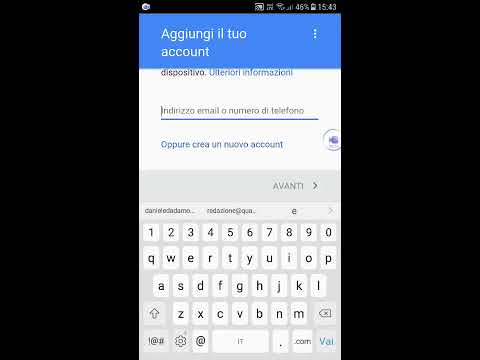
Aggiungere un secondo account Gmail o Google al tuo smartphone o tablet Android è qualcosa che molti probabilmente dovranno fare per motivi personali, aziendali o semplicemente per gestire più account. L'intero processo è estremamente semplice, ma potrebbe non essere visibile e facile da trovare per alcuni utenti a prima vista.
Quando ricevi per la prima volta un dispositivo Android nuovo di zecca, Google ti chiede di accedere al tuo account durante il processo di installazione iniziale, ma questo è tutto. Abbiamo scoperto che ultimamente sempre più utenti chiedono di aggiungere un secondo account Gmail (Google) al proprio dispositivo Android, ed è piuttosto semplice, ma alcuni stanno premendo il pulsante sbagliato nelle impostazioni.
Leggi: Come passare da iPhone ad Android: Google Way
Se vuoi aggiungere un secondo Gmail al tuo dispositivo Android per lavoro, un membro della famiglia o un account per i bambini, il compito è estremamente semplice. Ci vuole solo un minuto e un paio di tocchi nel menu delle impostazioni, e hai finito. Verificheremo anche la deselezione di tutte le opzioni di "sincronizzazione" su questo nuovo account, quindi offre solo ciò che desideri.

L'intero processo richiede circa 30 secondi per essere completato e sincronizzerà le tue email, i contatti, le foto, i dati delle app e altro ancora, a condizione che lo desideri. Ovviamente, una volta aggiunto un secondo account Gmail al tuo dispositivo Android, puoi disabilitare tutto ciò che non desideri sincronizzare, quindi ti consigliamo di iniziare.
Per la nostra rapida guida di seguito, utilizziamo Android 5.0 Lollipop, ma i passaggi e le impostazioni richiesti sono essenzialmente gli stessi sulla maggior parte dei dispositivi Android, nonché su Android 4.4 KitKat.
Istruzioni
Inizierai abbassando la barra delle notifiche e toccando l'icona delle impostazioni a forma di ingranaggio per accedere al menu delle impostazioni. Quello o aprire il cassetto app e trovare l'icona delle impostazioni. Una volta nelle impostazioni, scorrere verso il basso fino a "Account" e selezionarlo.
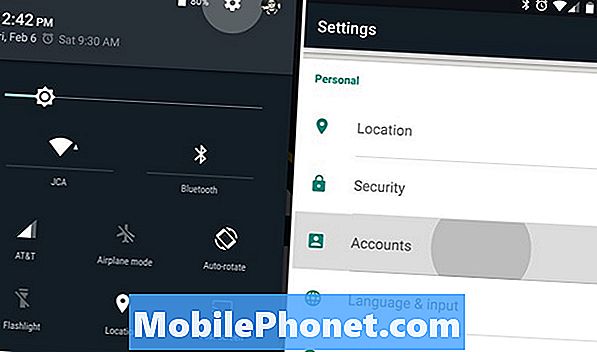
Nella sezione Account vedrai tutti gli account collegati al tuo smartphone o tablet. Questi sono account Google per Gmail, Facebook, Twitter, Dropbox e molti altri account che gli utenti hanno sui loro dispositivi. Per impostazione predefinita, la maggior parte dei nuovi utenti pensa di toccare "Google" nella pagina degli account, per aggiungere un altro account Google, ma invece ti porta semplicemente al tuo attuale account Google o Gmail che è già presente sul dispositivo.
È giusto in faccia, ma spesso è mancato ai nuovi utenti. Nella parte inferiore del menu impostazioni "account" è presente un'area "Aggiungi account" e probabilmente c'è anche un segno +. Tocca qui e inizia. Dopo aver toccato il pulsante Aggiungi account, ora selezioni Google per aggiungere un nuovo account Google o Gmail. Guarda l'immagine qui sotto.
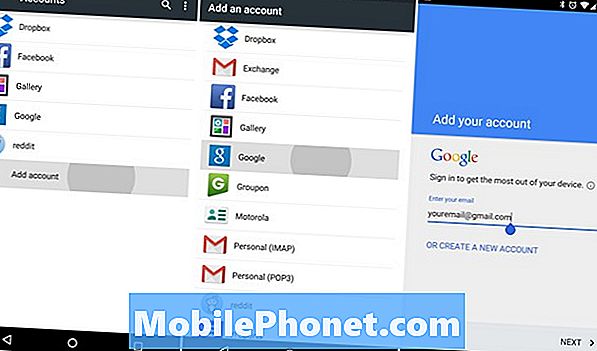
Da qui ti troverai nella giusta area per aggiungere un secondo account Gmail al tuo smartphone o tablet Android. Basta inserire le informazioni del tuo account Google, accedere e il gioco è fatto.
Tuttavia, se questo secondo account è solo per giochi, bambini o un account aziendale e non vuoi che tutto si sincronizzi con il tuo dispositivo. Torna a impostazioni> account> e tocca Google (non il pulsante Aggiungi nuovo account) e qui potrai vedere entrambi gli account sul tuo dispositivo. Da qui è sufficiente selezionare o deselezionare tutto ciò che fai o non vuoi sincronizzare con il tuo dispositivo. Questo può variare da e-mail, contatti, calendario, giochi, foto, musica e altro.
Se tutto ciò che desideri sono i contatti, deseleziona tutto tranne i contatti, premi Sincronizzazione e hai finito. Assicurati che l'app per la composizione del telefono stia tracciando i contatti da entrambi gli account e che sia tutto pronto. Godere!


